När du interagerar med kunder utanför din webbplats, vare sig genom nyhetsbrev eller inlägg på sociala medier, se till att det inte är en enkelriktad relation. Gör dig tillgänglig genom att dela en direktlänk till din chatt.
länken låter dina kunder komma åt din chatt direkt. Det spelar ingen roll om de har några frågor eller bara vill lära känna dig och ditt företag bättre. Kom ihåg att välinformerade kunder ger mer självsäkra köpare.
hämta din chattsidlänk
chattsidans länk är tillgänglig i alla planer. För att få din unika chattsidlänk, logga in på din LiveChat som administratör eller ägare och gå till Inställningar > kanaler > chattsida.
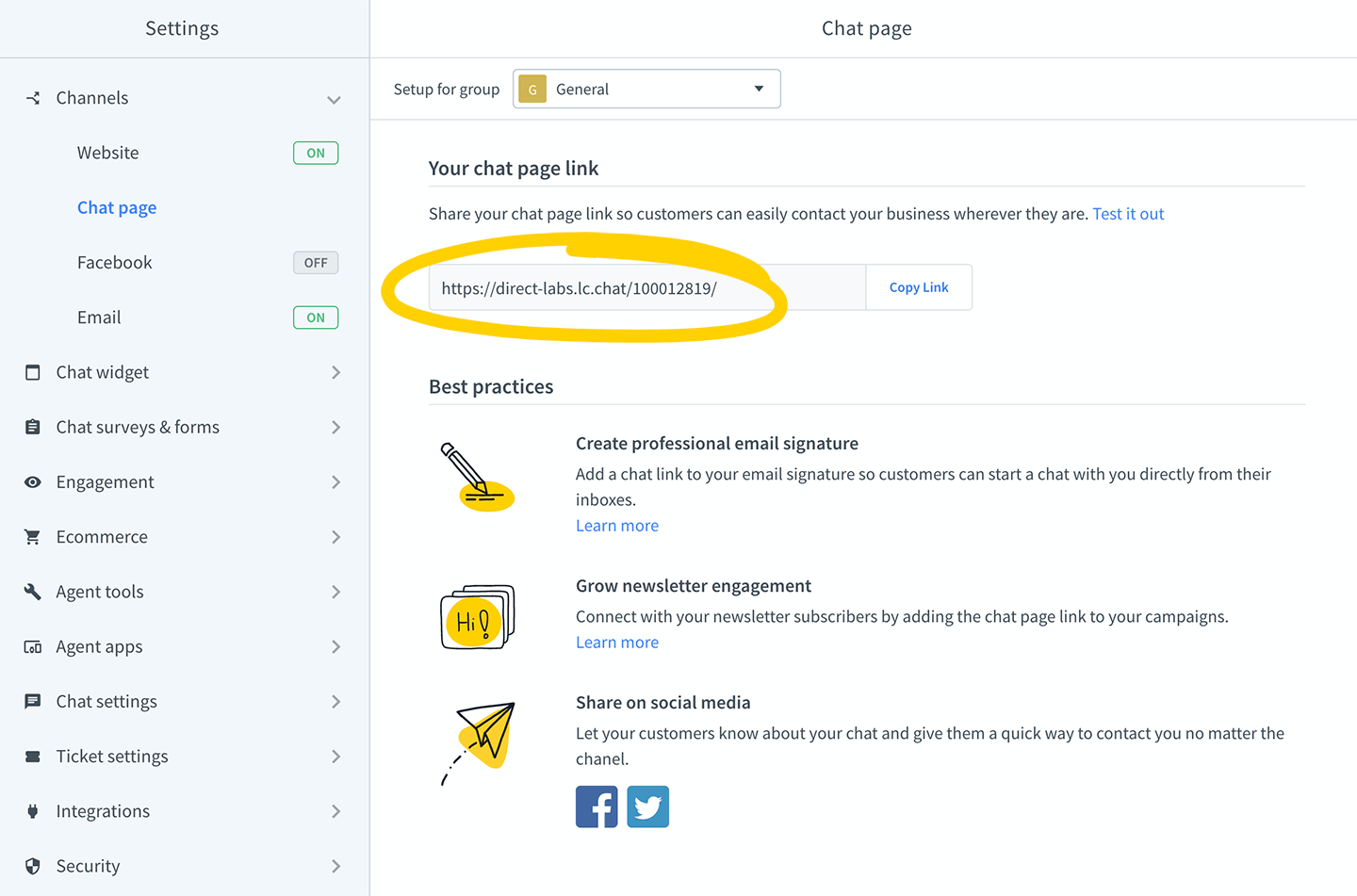
din chattsida länk är klar att använda ur lådan – det finns ingen anledning att installera LiveChat på din webbplats, så känn dig fri att kopiera och dela den med dina kunder.
Chat sida länk för en viss grupp
om du har flera avdelningar, som försäljning och support, varför inte effektivisera din kommunikation genom att skapa gruppspecifika chatt sida länkar? Du kommer att kunna tilldela kunder till rätt avdelning och förbättra deras erfarenhet från början.
för att skapa chattsidans länk för en viss grupp, gå till Inställningar Bisexuell kanaler chatt sida och välj önskad grupp från rullgardinsmenyn längst upp till vänster på skärmen.
alla som klickar på den här länken kommer att anslutas direkt till den specifika gruppen.
dela din chattsida länk på sociala medier
din webbplats är inte den enda platsen där människor kan hitta dig. Förbise inte möjligheten att ansluta till dem via alla andra kanaler du använder. Dela chattsidans länk på sociala medier, lägg till den i din e-postsignatur och inkludera i dina nyhetsbrevskampanjer för att låta kunder kontakta dig utan att alltid behöva besöka din webbplats.
Nedan följer några tips och tips för att förbättra din räckvidd, med hjälp av chattsidans länk.
Tweet din chatt sida länk
dela din chatt sida länk på Twitter för att lösa problem och svara på kundfrågor direkt därifrån. Låt dina kunder veta om din chatt och ge dem ett sätt att kontakta dig snabbt och enkelt.
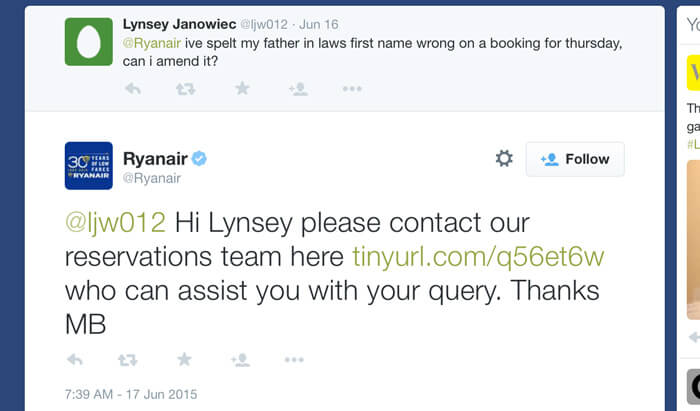
genom att engagera dina kunder via den kanal de redan använder skapar du inte bara en fantastisk upplevelse utan också ett sätt att lösa deras problem direkt. Tyvärr är det ibland svårt att klämma in svar på komplicerade problem i 140 tecken. Vid andra tillfällen måste kunderna dela sina personuppgifter och eftersom Twitter är offentligt är det inte ett bra ställe för det. Vid sådana tillfällen bör du dela din chattsidlänk för att ta bort ärendet från Twitter. Länken öppnar chatten i ett nytt fönster och erbjuder dina kunder en sömlös flerkanalsupplevelse.
för att göra det, gå till Inställningar > kanaler > chattsida och klicka på Twitter-ikonen längst ner på sidan.
Lägg upp din chattsidlänk på Facebook
På samma sätt som Twitter bör inte alla konversationer ske offentligt. När du behöver kundens privata Detaljer eller fallet visar sig vara komplicerat är det bättre att flytta bort från Facebook. Det är här du ska använda chattsidans länk. Klistra bara in den i din kommentar och be kunden att nå dig där.
Du kan också skicka din chattsidlänk direkt från LiveChat agent-appen. Gå till Inställningar > kanaler > chattsida och klicka på Facebook-ikonen längst ner på sidan.
bli personlig med dina e-postmarknadsföringskampanjer
Lägg till chattsidans länk till nyhetsbrev för att komma närmare din publik och visa att det finns en riktig person bakom produkten. Istället för att bara du pratar, ge kunderna en chans att dela sin feedback också. Sådana små tillägg kan göra en enorm inverkan på ditt kundengagemang.
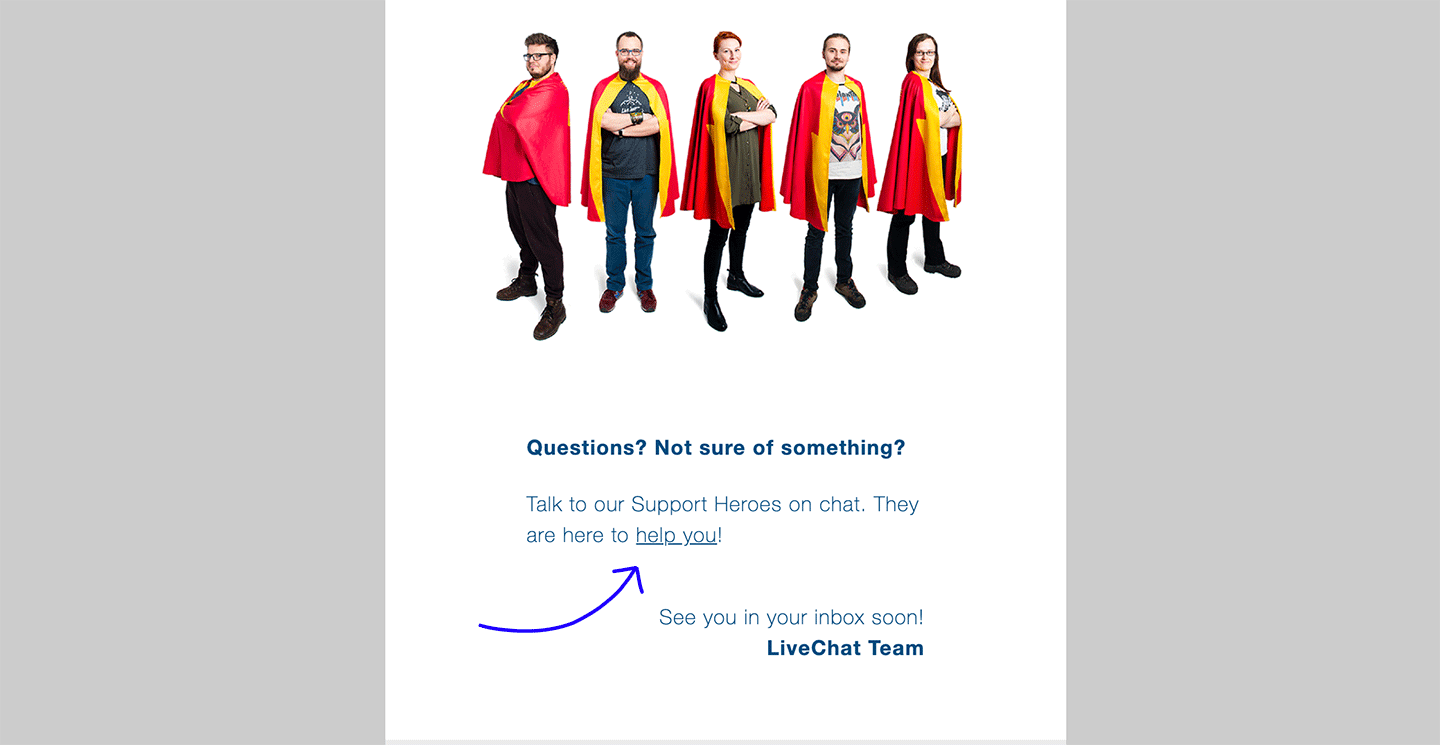
Lägg till chattsidans länk till din Gmail-signatur
ta med all kommunikation på ett ställe genom att låta dina kunder starta chatten direkt från sina brevlådor. Rikta kunder till chatten, du kommer att skära ner på svarstider och vara mer flexibel med dina svar rensa upp någon förvirring direkt. Utöver det kommer det att lägga till personlighet i dina e-postmeddelanden och skapa ett bra kundcentrerat första intryck.
för att lägga till chattsidans länk till din Gmail-signatur, gå till Gmail-Inställningar och bläddra ner till avsnittet ’Signatur’. Klicka sedan på kedjelänkikonen i verktygsfältet ovanför signaturinmatningsrutan.
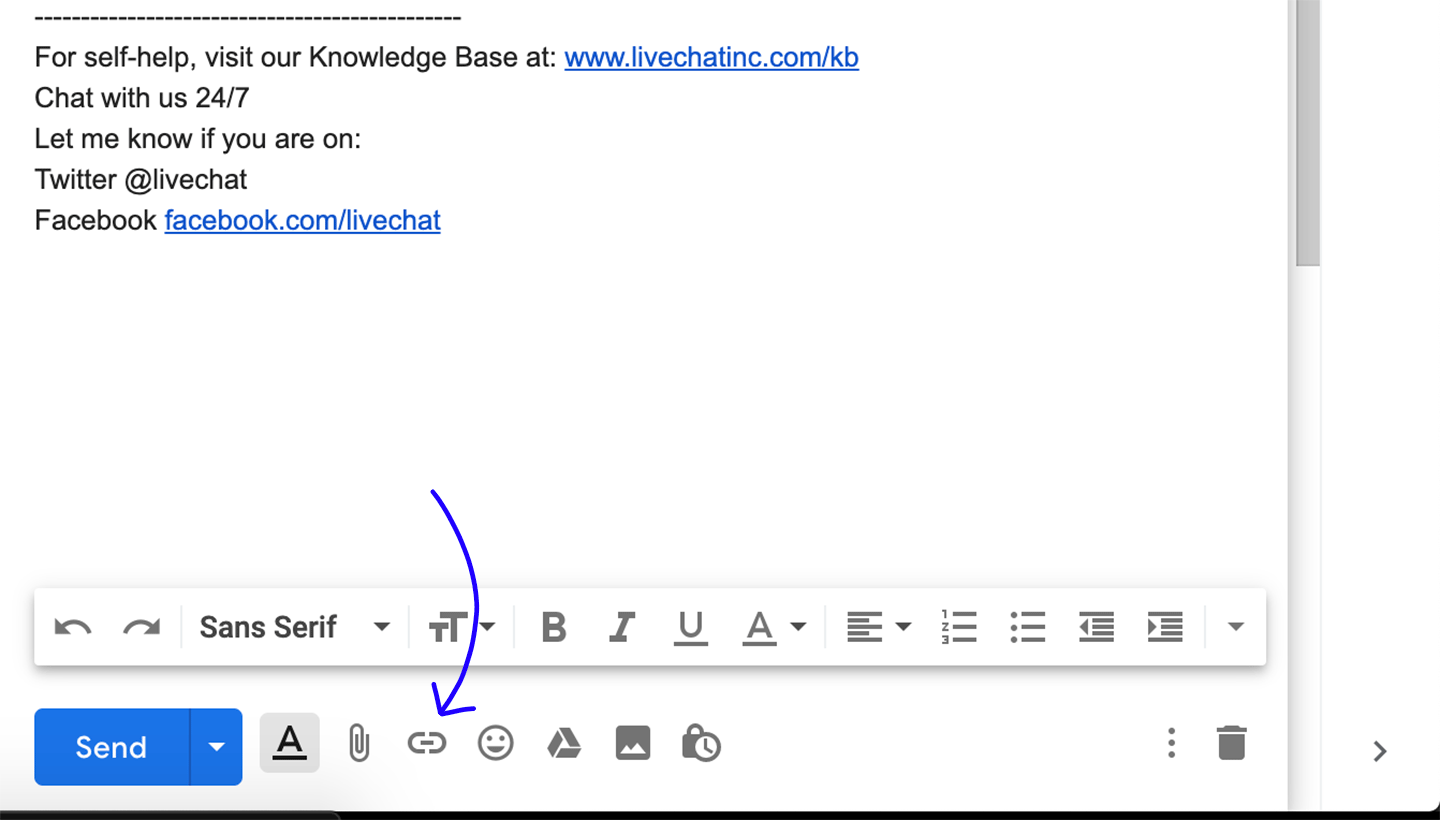
Ange ett namn för din länk i fältet Text som ska visas (till exempel: ’hit me up on LiveChat’) och klistra in din chattsidlänk i webbadressfältet. Klicka på OK för att spara dina ändringar och stäng Länkdialogrutan.
* *
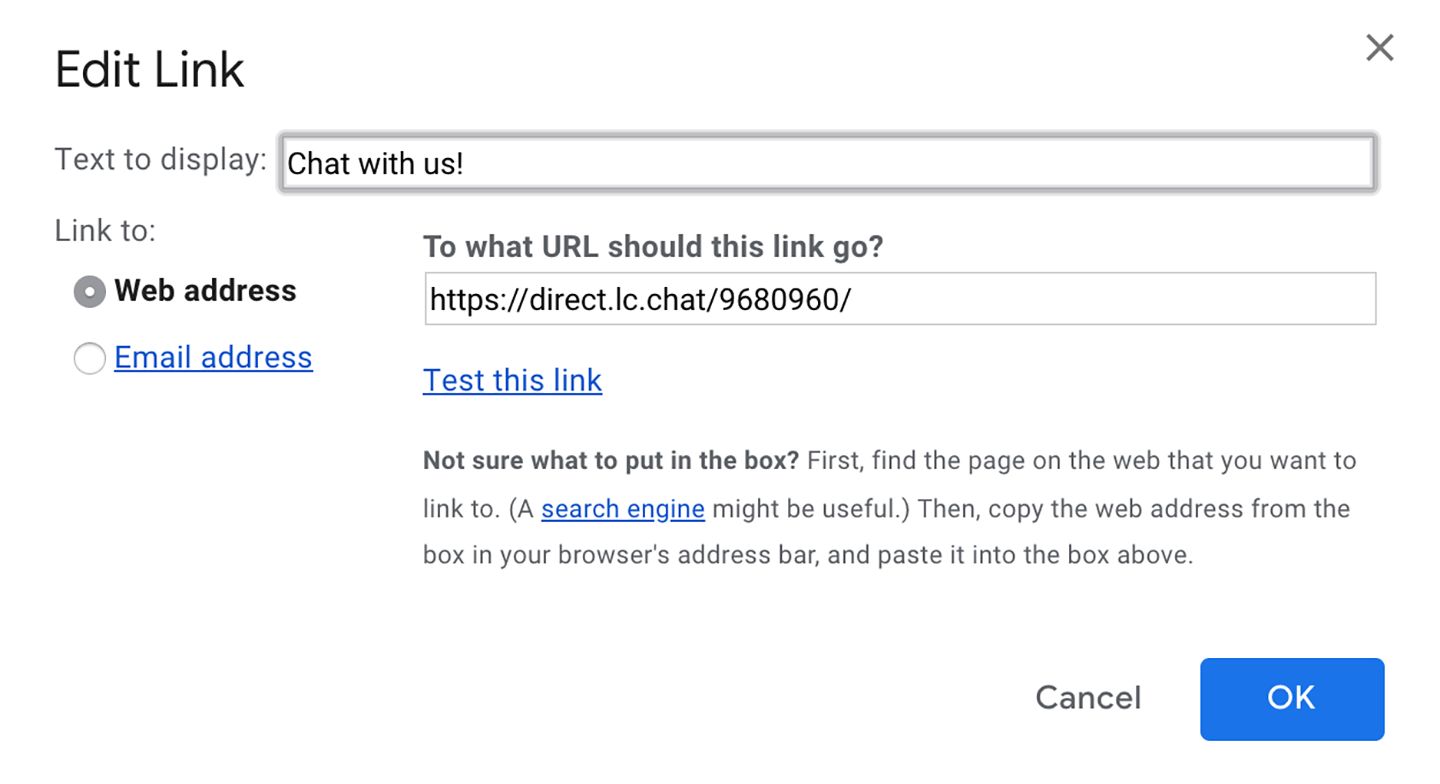 om du är nöjd med resultatet bläddrar du till botten och klickar på Spara ändringar. Från och med nu kommer länken till din chatt att läggas till i alla e-postmeddelanden du skickade. Så här gör vi det:
om du är nöjd med resultatet bläddrar du till botten och klickar på Spara ändringar. Från och med nu kommer länken till din chatt att läggas till i alla e-postmeddelanden du skickade. Så här gör vi det:
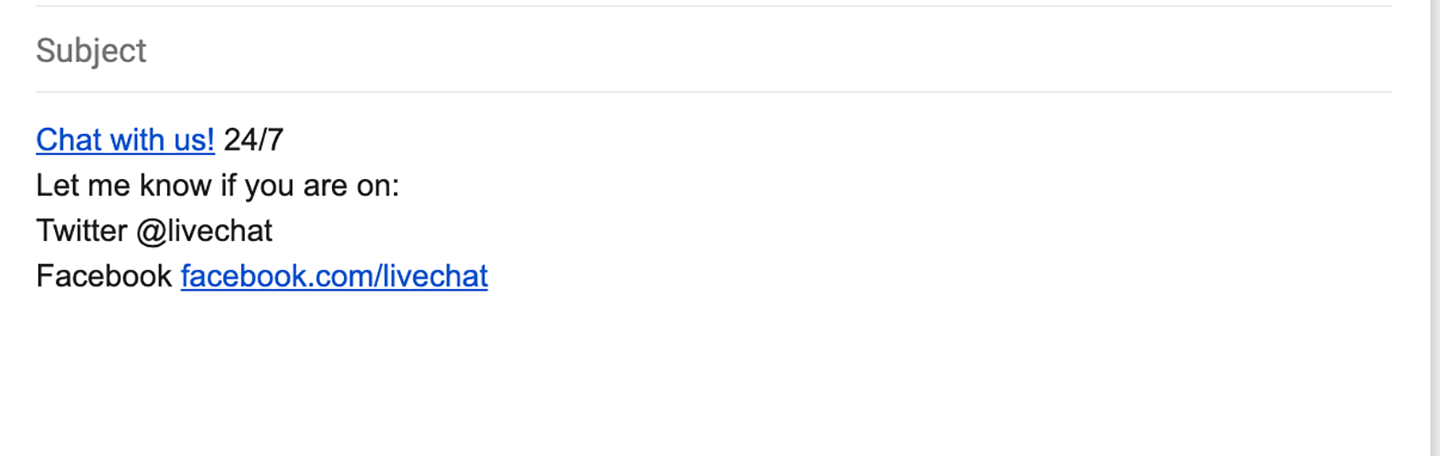 förhoppningsvis har du hittat den här artikeln till hjälp, men om du har några ytterligare frågor Är du välkommen att starta en chatt med oss – vi är tillgängliga 24/7/365!
förhoppningsvis har du hittat den här artikeln till hjälp, men om du har några ytterligare frågor Är du välkommen att starta en chatt med oss – vi är tillgängliga 24/7/365!
